MFC-8950DW
Preguntas frecuentes y Solución de problemas |
Escanear una imagen e insertarla en una aplicación de Office 2007. (Para usuarios de Windows Vista o mayor)
Refiérase a los pasos listados abajo para insertar una imagen escaneada a una aplicación de Office 2007.
Cómo escanear una imagen y guardarla:
- Abrir "Clip organizer".
(Start->All Programs->Microsoft Office->Microsoft office tools->Microsoft Clip Organizer) - Seleccionar el menú de "File" menú, señalar Add Clips to Organizer, y luego clic en From Scanner or Camera.
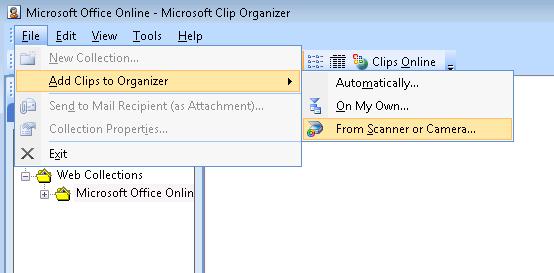
- En la ventana de diálogo de Insert Picture from Scanner or Camera, bajo Device, seleccionar el escáner.
- Clic Insert y guardar la imagen escaneada en el directorio de su preferencia.
Cómo insertar la imagen escaneada en las aplicaciones de Office 2007:
- Abrir la aplicación de Office 200.
- Clic en "Picture" o "Clip Art" en el menú de "Insert" y seleccionar el archivo de la imagen escaneada. (Debajo mostramos un ejemplo de Word 2007)
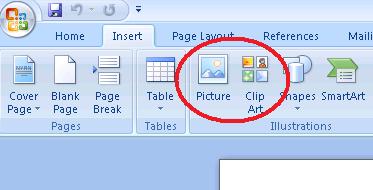
Modelos relacionados
DCP-1000, DCP-165C, DCP-350C, DCP-375CW, DCP-385C, DCP-395CN, DCP-585CW, DCP-7030, DCP-7040, DCP-8020, DCP-8040, DCP-8060, DCP-8065DN, DCP-8080DN, DCP-8085DN, DCP-8150DN, DCP-8155DN, DCP-9020CDN, DCP-9040CN, DCP-9045CDN, DCP-J100, DCP-J105, DCP-J125, DCP-J140W, DCP-J152W, DCP-L2551DW, DCP-L5500DN, DCP-L5600DN, DCP-L5650DN, DCP-L6600DW, DCP-T300, DCP-T310, DCP-T500W, DCP-T510W, DCP-T700W, DCP-T710W, MFC-210C, MFC-230C, MFC-250C, MFC-255CW, MFC-290C, MFC-295CN, MFC-3100C, MFC-3220C, MFC-3360C, MFC-3420C, MFC-420CN, MFC-465CN, MFC-4800, MFC-490CW, MFC-495CW, MFC-5100C, MFC-5460CN, MFC-5490CN, MFC-5860CN, MFC-5890CN, MFC-5895CW, MFC-6490CW, MFC-6800, MFC-685CW, MFC-6890CDW, MFC-7340, MFC-7440N, MFC-7820N, MFC-7840W, MFC-790CW, MFC-795CW, MFC-8420, MFC-8460N, MFC-8480DN, MFC-8710DW, MFC-8820D, MFC-8820DN, MFC-8840D, MFC-8840DN, MFC-885CW, MFC-8860DN, MFC-8870DW, MFC-8890DW, MFC-8910DW, MFC-8950DW, MFC-9010CN, MFC-9120CN, MFC-9125CN, MFC-9130CW, MFC-9320CW, MFC-9325CW, MFC-9330CDW, MFC-9440CN, MFC-9450CDN, MFC-9460CDN, MFC-9560CDW, MFC-9700, MFC-9840CDW, MFC-990CW, MFC-9970CDW, MFC-J200, MFC-J220, MFC-J265W, MFC-J270W, MFC-J280W, MFC-J285DW, MFC-J410, MFC-J410W, MFC-J415W, MFC-J430W, MFC-J4310DW, MFC-J4420DW, MFC-J4510DW, MFC-J4620DW, MFC-J470DW, MFC-J4710DW, MFC-J497DW, MFC-J5330DW, MFC-J5620DW, MFC-J5910DW, MFC-J615W, MFC-J625DW, MFC-J630W, MFC-J6510DW, MFC-J6530DW, MFC-J6710DW, MFC-J6730DW, MFC-J6910DW, MFC-J6930DW, MFC-J6935DW, MFC-J825DW, MFC-J870DW, MFC-L2710DW, MFC-L2750DW(XL), MFC-L5700DW, MFC-L5800DW, MFC-L5850DW, MFC-L5900DW, MFC-L6700DW, MFC-L6750DW, MFC-L6800DW, MFC-L6900DW, MFC-L8610CDW, MFC-L8850CDW, MFC-L8900CDW, MFC-L9550CDW, MFC-L9570CDW, MFC-T800W, MFC-T910DW
